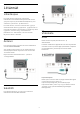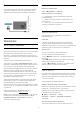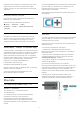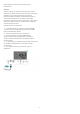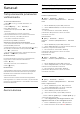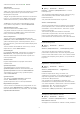User manual
Kuulokkeet
Voit liittää kuulokkeet television sivussa olevaan
-liitäntään. Liitäntä on 3,5 mm:n miniliitäntä. Voit
säätää kuulokkeiden äänenvoimakkuutta erikseen.
5.6
Mobiililaite
Wi-Fi Direct / Miracast
Tietoja Wi-Fi Miracast -tekniikasta
Voit katsella televisiolla valokuvia tai toistaa musiikkia
tai videokuvaa mobiililaitteesta, jossa on Wi-Fi
Miracast™ -tekniikka. Mobiililaitteen ja television on
oltava riittävän lähellä, mikä yleensä tarkoittaa samaa
huonetta.
Tarkista, tukeeko mobiililaitteesi Miracastia.
Tämä televisio on Wi-Fi CERTIFIED Miracast™ -laite.
Miracast™ mahdollistaa älypuhelimen, tablet-laitteen
tai tietokoneen näytön katselemisen ja jakamisen
televisioruudussa langattomasti. Voit toistaa videoita
(ääntä ja kuvaa) ja jakaa kuvia tai mitä tahansa
laitteen näytössä olevaa sisältöä. Laitetta ei tarvitse
edes liittää kotiverkkoon. Sekä television että laitteen
on oltava Wi-Fi CERTIFIED Miracast™ -laitteita, ja
Miracastin on oltava käytössä.
Tässä televisiossa Miracast-tekniikka käyttää HDCP-
protokollaa, eikä se voi näyttää muiden laitteiden
lähettämää kopiosuojattua maksullista
sisältöä. Suurin tuettu videon näyttötarkkuus on 720p
(2,4 GHz:n Wi-Fi-yhteydellä) tai 1080p (5 GHz:n Wi-Fi-
yhteydellä).
Saat lisätietoja Wi-Fi CERTIFIED Miracast™
-tekniikasta osoitteesta www.wi-fi.org.
Wi-Fi®, Wi-Fi CERTIFIED -logo ja Wi-Fi-logo ovat Wi-
Fi Alliancen rekisteröityjä tavaramerkkejä. Wi-Fi
CERTIFIED Miracast™ ja Miracast™ ovat Wi-Fi
Alliancen tavaramerkkejä.
Miracastin käyttäminen
Miracastin käyttöönotto
Valitse SOURCES > Miracast
Näytön jakaminen TV-ruudussa
1 - Ota Miracast (näytön peilaaminen) käyttöön
mobiililaitteessa.
2 - Valitse TV mobiililaitteessa. (Näet tämän TV:n
mallin nimen)
3 - Valitse TV:n nimi mobiililaitteessa, muodosta
yhteys ja ota Miracast käyttöön.
Jakamisen lopettaminen
Voit lopettaa näytön jakamisen televisiosta tai
mobiililaitteesta.
Laitteesta
Voit käyttää ohjelmaa, jolla käynnistit Miracastin,
myös yhteyden katkaisemiseen ja laitteen näytön
jakamisen lopettamiseen. Televisio siirtyy takaisin sille
kanavalle, joka oli valittuna ennen jakamista.
Televisiosta
Voit lopettaa laitteen näytön jakamisen
televisioruudussa seuraavilla tavoilla . .
• Paina EXIT-painiketta, kun haluat katsella TV-
lähetystä.
• Paina (Koti) -painiketta, jos haluat käynnistää
jonkin muun toiminnon televisiossa.
• Paina SOURCES -painiketta, jos haluat avata
Lähteet-valikon ja valita liitetyn laitteen.
Laitteen estäminen
Kun saat ensimmäistä kertaa yhteyspyynnön jostakin
laitteesta, voit estää laitteen. Tällöin yhteyspyyntö ja
kaikki laitteesta jatkossa tulevat pyynnöt ohitetaan.
Laitteen estäminen
Valitse Torju ja paina OK-painiketta.
Kaikkien laitteiden estojen poistaminen
Kaikki aiemmin liitetyt ja estetyt laitteet tallentuvat Wi-
Fi Miracast -yhteysluetteloon. Jos luettelo
tyhjennetään, myös kaikki laitteiden estot poistuvat.
Laitteiden eston poistaminen
(Koti) > Asetukset > Kaikki
asetukset > Verkko > Nollaa Wi-Fi Miracast
-yhteydet.
Aiemmin liitetyn laitteen estäminen
Jos haluat estää laitteen, joka on aiemmin liitetty
13